时间:2016-04-04 18:33 来源: 我爱IT技术网 作者:佚名
使用数据有效性还能有效确认用户在Excel工作表中是否输入了如“防伪编号”这类不能重复的数据,不过需要用户自定义相应的公式。
前期准备工作(包括相关工具或所使用的原料等)
Excel2010详细的操作方法或具体步骤
选择单元格区域
选择需要输入数据的单元格区域,这里选择E3:E8单元格区域。
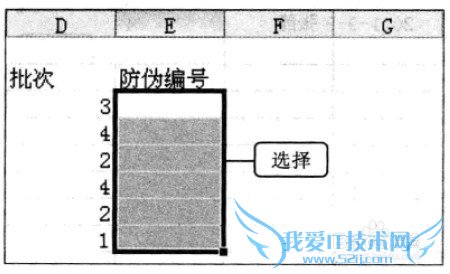
单击“数据有效性”按钮
在“数据”选项卡的“数据工具”组中,单击“数据有效性”按钮。
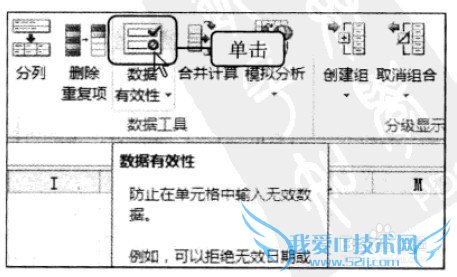
设置数据有效性条件
弹出“数据有效性”对话框,在“设置”选项卡的“有效性条件”选项区域中单击“允许”右侧的下三角按钮,在弹出的下拉列表中选择“自定义”选项。
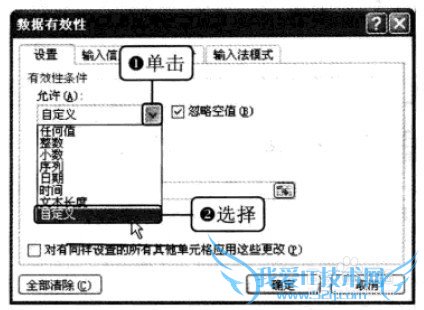
设置自定义公式
在“公式”文本框中输入“=COUNTIF($E$3:$E$8,E3)=1”,$E$3和$E$8分别为需要输入数据单元格区域的起止位置。
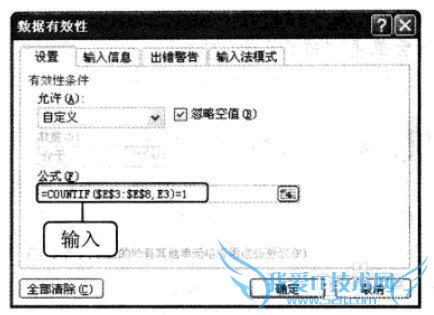
设置出错警告
切换到“出错警告”选项卡,在“输入无效数据时显示下列出错警告”选项区域的“样式”下拉列表中选择“停止”选项,在“标题”文本框中输入“警告”,在“错误信息”文本框中输入“输入重复,请重新输入”。输入完成后,单击“确定”按钮。
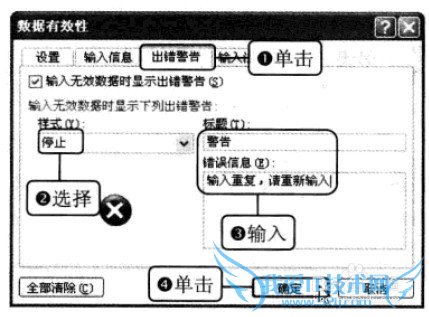
输入数据
返回工作表,在E3单元格中输入防伪编号“3242”,在E4单元格中输入“3243”,在E5单元格中输入与E3单元格相同的数据“3242”。
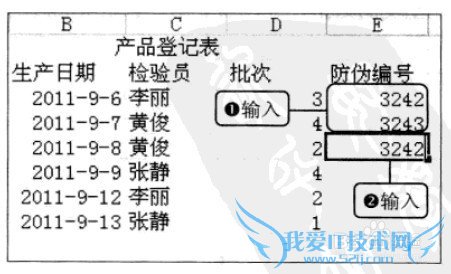
弹出警告
输入完后按【Enter】键,则会弹出“警告”对话框,提示“输入重复,请重新输入”。单击“重试”按钮,返回工作表中重新输入不重复的防伪编号即可。
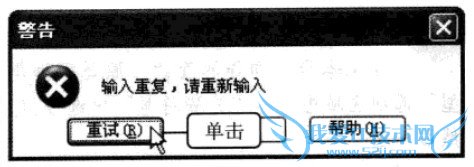
- 评论列表(网友评论仅供网友表达个人看法,并不表明本站同意其观点或证实其描述)
-
